1、使用方法:领夹发射器1. A/B通道选择1.1 使用上下按键调到“通道设置”界面1.2 长按SET按键进入“通道设置”界面1.3 使用上下按键选择本机通道1.4短按SET按键确定

2、手动调节发射器CH频道2.1 长按SET按键进入设置界面2.2 使用上下按键选择本机频道2.3 短按SET按键确定

3、麦克风输入/外部音源输入方式切换3.1 使用上下按键调到“输入设置”界面3.2 长按SET按键进入“输入设置”界面3.3 使用上下按键选择MIC/LINE IN输入模式(MIC模式:针对麦克风音源输入;LINE IN模式:针对外部音源输入,比如手机音乐播放等。选择对应的输入模式会有更好的音频效果。)3.4 短按SET按键确定

4、低切“低/高/关闭”调节4.1 使用上下按键调到“低切”界面4.2 长按SET按键进入“低切”界面4.3 使用上下按键选择“低”、“高”或“关闭”音源低切功能4.4 短按SET按键确定(低切功能开启会把音源低频部分过滤掉,比如野外昆虫的鸣叫声和人群的噪音,主音源也会更清脆;关闭则真实还原环境的声音,主音源会更浑厚,可根据实际需要调整。)

5、发射功率可调5.1 使用上下按键调到“发射功率”界面5.2 长按SET按键进入“发射功率”界面5.3 使用上下按键调节发射信号强度5.4 短按SET按键确定
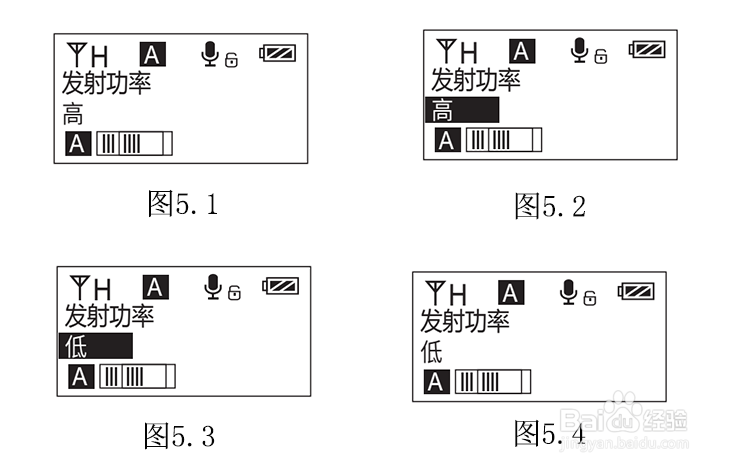
6、静音模式开启/关闭6.1 使用上下按键调到“静音锁定”界面6.2 长按SET按键进入“静音锁定”界面6.3 使用上下按键选择开启/关闭静音功能6.4 短按SET按键确定(静音必须在屏幕点亮的时候才能操控,按下任何按键使屏幕点亮,再短按SET按键切换静音模式)
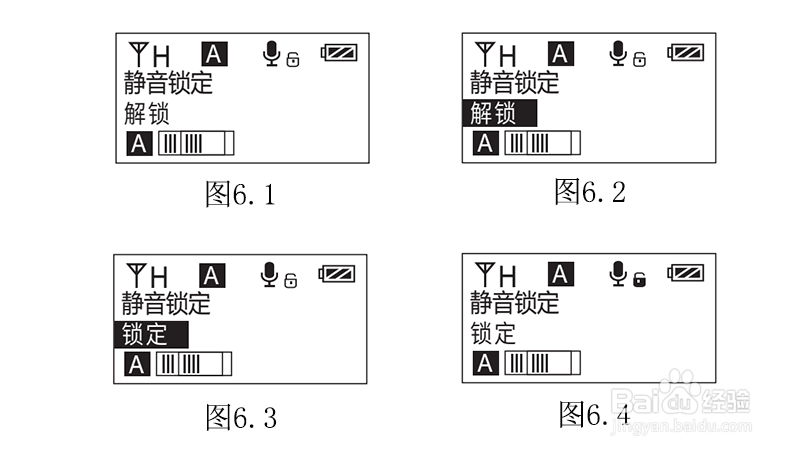
7、背景灯光“点亮时间/关闭”调节7.1 使用上下按键调到“背景灯”界面7.2 长按SET按键进入“背景灯”界面7.3 使用上下按键调节北京点亮的延迟时间,也可以关闭以省电7.4 短按SET按键确定

8、系统语言选择8.1 使用上下按键调到“语言(Language)”界面8.2 长按SET按键进入“语言(Language)”界面8.3 使用上下按键选择需要的语言8.4 短按SET按键确定

9、恢复出厂设置9.1 使用上下按键调到“恢复出厂设置”界面9.2 长按SET按键进入“恢复出厂设置”界面9.3 使用上下按键选择是否恢复出厂设置9.4 短按SET键确定,即可恢复出厂设置

10、固定版本号使用上下按键调到“版本号”界面查看本机固件的版本

11、手持发射器11.开机与静音切换11.1 长按电源开关按键,2秒开机或关机11.2 在开机状态,短按电源开关按键,进行静音切换(静音必须在屏幕点亮的时候才能操控,按下任何按键使屏幕亮显,再短按开关按键切换静音模式。)

12、红外对码12.1 手持发射器默认开机通道是B通道,可根据接收器进行通道及频道设置。(如使用接收器A通道进行对码,对码成功后,即为:A通道CHXX;如使用接收器B通道进行对码,对码成功后,即为:B通道CHXX对码的时候接收器要对着手持发射器的红外接收窗,不能被遮挡住)12.2 频道设置通过红外同步完成12.3 拨动开关定义

13、接收器13.手动调节接收器A/B通道的频道13.1 长按SET按键进入CH设置键面,再次长按切换“通道A/通道B”13.2 使用上下按键选择本机频道13.3 短按SET按键确定

14、输出音频模式“立体声/单声道”调节14.1 使用上下按键调到“输出模式”界面14.2 长按SET按键进入“输出模式”界面14.3 使用上下按键选择“立体声/单声道”输出14.4 短按SET按键确定

15、A/B通道“开关”调节15.1 使用上下按键调到“通道设置-电源”界面15.2 长按SET按键进入“通道设置-电源”界面15.3 使用上下按键选择是否关闭通道15.4 短按SET按键确定

16、A/B通道功能设置16.1 使用上下按键调到“设置”界面16.2 长按SET按键进入“设置”界面16.3 使用上下按键选择要编辑的通道16.4 短按SET按键确定

17、A/B通道音量调节17.1 使用上下按键调到“通道音量设置”界面17.2 长按SET按键进入“通道音量设置”界面17.3 使用上下按键调整音量大小17.4 短按SET按键确定

18、A/B通道自动通道扫描18.1 使用上下按键调到“通道设置-自动扫描”界面18.2 长按SET按键进入“通道设置-自动扫描”界面18.3 短按SET按键进行自动通道扫描18.4扫描完毕会使用扫描到的最佳通道

19、A/B通道红外对码19.1 使用上下按键调到“通道设置-同步发射器”界面19.2 长按SET按键进入通道红外对码界面19.3 使用上下按键选择是否对码,短按SET按键确定19.4 对码成功后提示

20、以上就是CVM-WM200的使用方法,最后配上一张WM200的拆盒开箱。
